イントロ
TV録画サーバが作りたい!と言ってレビュアーになりたいとお願いしました。
リビングに置いて、家族で使うものを妄想していましたが、妄想が具現に至っていない部分もあり、ちょっと路線が変わりつつあるかもしれません。
NUCのことを、廉価ノートPCの液晶を取ってマザボを小さく作ってま四角なケースに入れただけ、と思っていました。
約2週間使い続けて、たしかに見た目は初めの印象どおりちっちゃいPCなのですが、そこにSSDやWiFi-NICを組み込み、必要なデバイスをつなげていくと、思いがけず多彩な機能を持つCore i3と広大なRAM空間とあいまってとてもいい仕事をしてくれることがわかりました。
地デジチューナ1本。
予約→録画→mp4へ自動エンコード。
そして、リビングにて
■ ハードウエア
・DC3217IYE NUC本体(ご提供機材)
・Intel SSD 525 240GB(ご提供機材)
・Intel Centrino Advanced-N 6235 WiFi-NIC Buletooth付(ご提供機材)
・ACケーブル COMON D-18F
・DDR3-1600 SO-DIMM 4GB HMT351S6CFR8C-PBNO
・Bluetoothキーボード radius RP-BK111K
・Bluetoothマウス UNIQ M744QBTB
・USBハブ ELECOM U2H-GM002BK
・地デジチューナ PLEX PX-S1UD
・アンテナケーブル BUFFALO BSATVRR30S
・ワイヤレス・ディスプレイ用テレビアダプタ PTV2000-100JPS
・LANケーブル、HDMI-DVIケーブル、温度計

■ ソフトウエア
・Windows8 Pro(x64)
・TvTest 録画、視聴
・VLC 視聴
・TvRock 録画予約管理
・Spinel3 チューナ共有コントローラ
・MediaCoder 0.8.21.5392 エンコーダ
(エンコードの比較にHandbrake、BonTsDemux)
・TsSplitter ファイル分割
・チューナのドライバ
・Intel WiDi 関連ドライバとユーティリティ(4本)
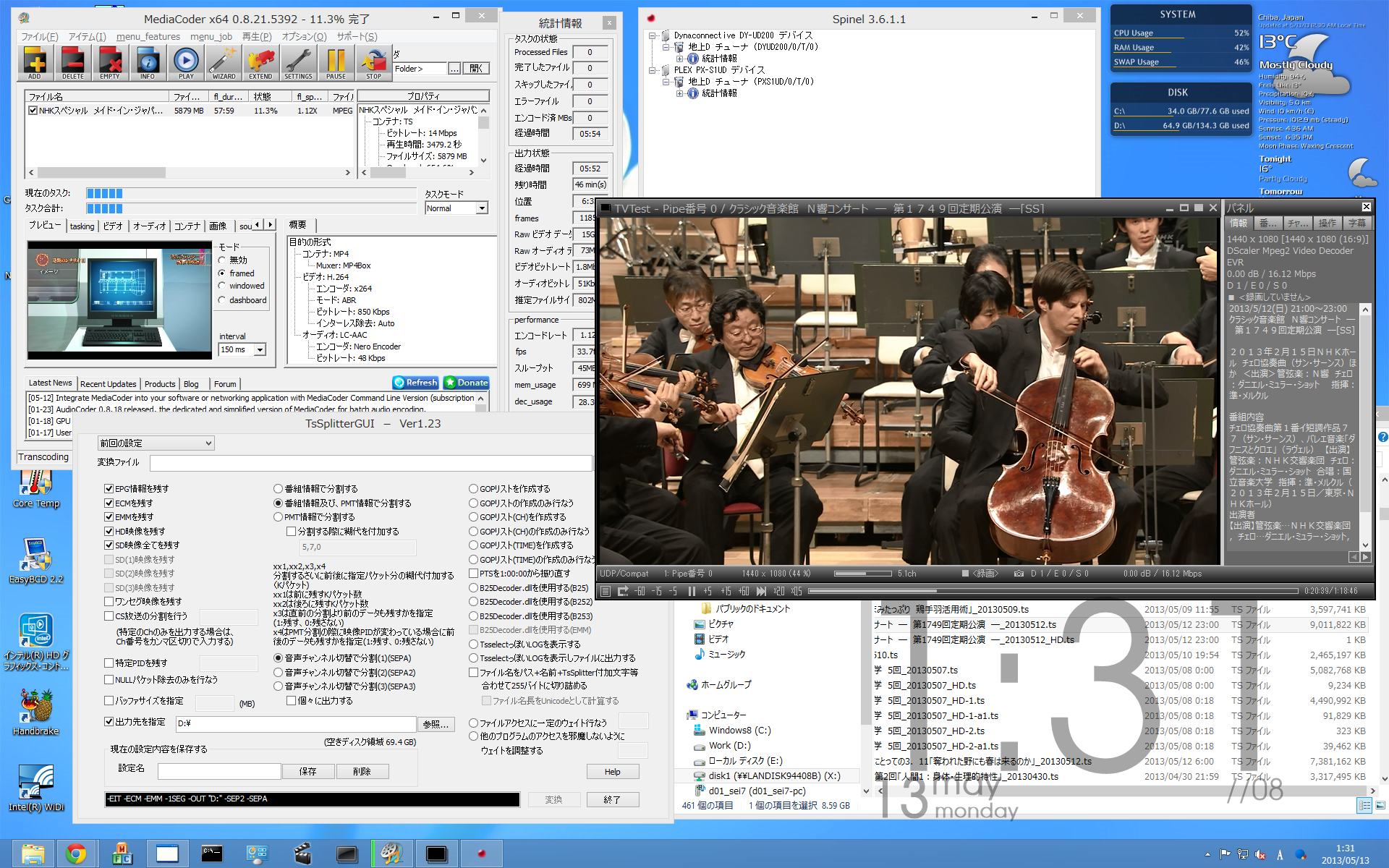
■さり気なく実装されたQSVが意外にすごい
QSV(クイック・シンク・ビデオ)は、GPUに実装されたハードウエア・エンコーダです。
大雑把に言って、時間のかかるエンコード処理がソフトウエア・エンコーダの半分の時間になりました。しかもCPUの負担は少ない。Core i3-3217U の場合、グラフィックの実行ユニット数が16なので、複数ファイルを同時にエンコードしても大丈夫です。(複数同時だと速度は落ちるので、16本同時に可能というわけではないです。実行ユニット数というのは、コアというわけでもなさそう。何だろう。)
デスクトップ機で、グラフィックボードを挿している場合は、Virtuとやらを使って切り替えなければいけないらしいが、NUCにはその気遣いもなく。
今まで私は、Core2Quad機で、TSファイルをNASに置いて、HandbrakeやBonTsDemuxでエンコしていました。時間のかかる処理だなぁと思いながら、こんなものだとあきらめていました。
ところが、このNUCでQSVを使用すると、変換元のTSファイルをSSDに置いてiPhone/iPad/PCであとから見る用のmp4ファイル※を生成する場合、解像度によって再生実時間の半分~8割くらいの時間で処理出来ます。新天地です。
※解像度640x360, 変換ビットレート512kbps(放送大学タイムシフト受講用)~
解像度1280x720, 変換ビットレート2000kbps(ETV特集など)
それにしても、ハードウエアエンコードが標準機能とは。誰もが使う機能とも思えないのだけど、SDKがあとになって公開されたようなので、対応ソフトは増えていくのかな。
■MediaCorderのこと
QSVを利用してエンコードをするには、アプリケーションが対応していなければなりません。今回、MediaCorderを使用しました。今まで使用していたHandbrakeやBonTsDemux+ffmpeg よりも使いやすいので、乗り換えようかと思います。評判では、動作は不安定だとか音ズレするだとか散見されますが、含んだ上で使用すれば問題はないかと思います。
・GUIがわかりやすい。
・設定項目が多いのによく整理されている。
・訳があやしいが、追加ファイルなしに日本語で使える。
・開発/サポートが進行中なので、進化が期待できる。
・プリセットファイルが独立したxmlになっている。
・コマンドラインからも使える。←スクリプトを使って自動化できる。
・なによりQSVが使える!
・二ヶ国語(切り替え)+字幕(ON/OFF可)のmp4が1パスでできる
(字幕ファイルの事前抽出のひと手間は必要)。
■ リビングで大きなTVが欲しくなる。WiDiのせい。
このNUCが届く前に知らなかったことの1つにWiDi(ワイダイ)のことがあります。これは、Intelが提唱する規格で、同社製の限られたWiFI-NICとそれに対応するデイスプレイアダプタ(受信機)との組み合わせでワイヤレスディスプレイを実現するものです。
さっそくこのNUCのためにデイスプレイアダプタを調達しましたが、旧機種のせいか、不人気のせいか、大幅値引きです。
設定は、ちょっとハマりましたがすぐに使えるようになりました。
少しのプラス出費でディスプレイが1台増えてイイ感じです。
・導入は難しくない。
・既存のWiFi環境に影響はなさそう。
・動画再生中に短く切れたりほんの少しの遅延はある。
・Windowsからは、マルチディスプレイの1つとして認識される。
リビングまでワイヤレレスで届くのなら、NUC本体は結線がしやすい 書斎側に置いておく方がいいのかなとわかりました。
というわけで、リビングでは今だに現役のブラウン管テレビが活躍中なのですが、この使いやすさなら液晶の大きな画面がほしい!と思えてきました。
■全録機もできちゃいそう(^o^)
現在、USBハブには1本のチューナが挿っています。(トングルタイプのチューナなので「本」ですww)ハブは7ポート・セルフパワーなので、あと6本挿せます。BS/CS110 の似た形状のチューナも発売されていますから、あと6回分増設の楽しみがあります。
そして、NUCのUSBにHDDをつないで、各局の全番組を見ようが見まいが録画し続け、n週間後には消すということを順次自動的に行えば、録画後n週間以内ならいつでもさかのぼって見ることができるので録り逃し・見逃しが皆無になります(市販の全録機は、6チャンネルx2週間分という仕様でで5TBのHDDを積んでいるらしい)。
そこまでしなくても、4チューナくらいにはしたいと考えています。
そんなに録っていつ見るの?と言われそうですが、今でしょう。(と、言ってみたかったwww)つまり、新しいうちに、ササッと見ます。そのとき取りこぼした情報があったとしても、ほんとうに重要なことなら、きっと次の機会があります。
なので、TVの視聴は、音楽番組以外は1.5~1.8倍速・CMは飛ばす、途中で飽きればもうみない、というスタイルが定着してきました。
■チューナの共有や誤操作防止のためのSpinel3
チューナはSpinel3に登録します。
TvTestはチューナごとに録画専用、視聴専用にコピーして別々に設定します。
TvTestはチューナのコントロールをSpinel3を介して行います。
TvRockからの予約は録画専用のTvTestに対して行い、録画専用のTvTestはSpinel3で排他制御が行えるようにしておきます。
こうしておくことで、視聴中でも録画が始まれば視聴専用のTvTestからはチューナの操作ができなくなるので、誤操作を防ぐことができます。
また、Spinel3を参照するTvTestは、LAN上の別のPCでにも置くことができるので、チューナの共有が実現できます。
ファイル再生用のTvTestも作っておき、倍速再生やジャンプ機能を含んだプラグインを導入しておきます。
多チューナの共有や排他制御、便利です。
■エンコードはスクリプトで自動化
録画で生成されたTSファイルをmp4にするのには、TvRockに録画後動作として登録したスクリプトを自動起動することで行なっています。
スクリプトの内容は、まず、TsSplitterで、番組の前後など、エンコードに不要な部分を取り除きます。
次に、MediaCorderで所望スペックのエンコードを行います。
ただ、フォルダに格納したり、不要ファイルを消去する作業は手動です。
格納前に正常にmp4ができているか確認する必要があるからです。
■外出先・移動中にも見ます
パーソナルストリーミング、とでも言うのでしょうか、AirVideo を既存の録画サーバで使用していました。しかし、留守中でもPCを立ち上げておかねばならず、不経済を自覚してやめてしまいました。
NUCは省エネPCでもありますので、AirVideoを復活させたいと思います。
■リビングでは無線キーボードかiPhoneのリモコンアプリか(つづく)
リモコンのような操作ができればと思い、Bluetoohのミニキーボードを準備しました。
けれど、所詮キーボードです。Windowsに熟達すればキーボードのみでも操作できるのかもしれませんが、マルチのうちの2画面目をキーボードのみで操作するのはたいへんストレスフルです。
iPhoneアプリでマウス・キーボードをエミュレートするものがあるのですが、同様です。
これらは、ショートカットキーを熟知するか、遷移画面やファイル選択の画面をオリジナルで作らないことには実用になりません。
残る方策は、iPhoneのリモートデスクトップアプリですが、レビュー期間には試すチャンスがありませんでした。課題とさせてください。
iPhoneアプリ HippoRmote マウス・キーボードをエミュレート
iPhoneアプリ Splashtop リモートデスクトップ
アウトロ(むすび)
NUCを侮っていたせいで、当初の構想のとおりに進まずに時間が経過しました。
でも、その逸脱は製品に秘められた能力を垣間見る機会を得ることになりました。
ユーザーとして、スキルが増えるのを実感しました。
NUCは、ただのちっちゃいおべんと箱型のPCではないのです。最低限だけど十分な基礎的機能を搭載した素材として、すごく楽しめるし、用途の展開が限りない製品だと感じました。
それは、他のレビュアーさんのレポートを見たときそれぞれがライフスタイルに応じたバラエティに富む使い方をされていることでもわかります。
拙宅のNUCは、いまだ発展途上です。それでも、それなりにちゃんと機能をはたしてくれています。そして、これからもよきアイテムでいてくれることと思います。

(レビュー期間:2013/4/25~5/12)
#PREMIUM REVIEW #プレミアムレビュー


notokenさん
2013/05/14
常時起動は排熱的に厳しいかもしれないので、外箱を加工しますか…?
私は検討中なんです…加工。
sorrowさん
2013/05/14
ArcSoftのMedia Converterにフォルダ監視機能があるので便利そうだなあとか思いながら、いつも手動でエンコしてます。
ちばとどさん
2013/05/15
常時稼働で不安定を感じますか?
このNUCの熱設計はしっかりできているようなので、箱の改造やFANの強化はしなくて大丈夫じゃないかと思います。無茶をしなければですけど(笑)たとえば。。。
・オーバークロックなどをしない。(できるかわからないですけど。)
・ケース内にメモリ、SSD、NIC以外の熱源をいれない。
(トングル型のTVチューナは殻割りしたら入りそう。なかにUSBポートあるでそ?まだしてないけど・・・)
・筐体を別の箱のなかに入れない。とか。
ただし、BIOSの設定で、50-55℃を超えたらFANをしっかりまわさないどだめです。
ちょうど今、数時間前からフル稼働中でCPU温度は70℃くらい、FANは5800-6000回転くらいです。SSD近傍の温度は45℃くらいで安定しています。
QSVはスゴイのか。うーん。
たしかに速いけれど、魔法かかったような速さというわけにはいかないですよ。不満ではないけれど、エンコ本数が重なると魔法が使えたらな、と思うこともあるのです。
ちばとどさん
2013/05/15
スクリプトは、こちらを参考にしましたですよ。
http://www13.atwiki.jp/mediacoder/pages/68.html
MediaCoderの紹介ページですが、起動先とオプションパラーメータを書き直して、BonTsDemux でも使えました。Handbrakeでもいけそうです。
このスクリプトは、mp4を生成するところまでできます。あと、完成したファイルを目的のフォルダに格納して、splitterの残骸を消去するところを記述すれば全自動になりそうです。
TSファイルの変換はめんどくさいですよね。なかなか全自動とはいかないです。録画サーバの移行の次の課題が完全自動化です。チューナも増やしたいし。